Zatrzymaj automatyczny tryb tabletu w systemie Windows 10
Microsoft System Windows 10 / / December 07, 2020
Ostatnia aktualizacja

Jeśli masz konwertowalny komputer, system Windows 10 zapewnia tryb tabeli. Ale jeśli nie chcesz, aby zmieniał się automatycznie po odłączeniu klawiatury, możesz to zmienić.
Tryb tabletu to jedna z najważniejszych funkcji, z których możesz korzystać, jeśli masz konwertowalny komputer 2 w 1. Zapewnia łatwiejsze wrażenia dotykowe po odłączeniu klawiatury od monitora lub części tabletu urządzenia. Najbardziej zauważalną zmianą jest rozszerzenie Menu Start przechodzi na pełny ekran. Pasek zadań zmieni się i wyświetli aplikacje Windows Store, Eksplorator plików i aplikację Ustawienia w bardziej przyjaznym dla dotyku trybie. Ale możesz nie chcieć, aby Twoje urządzenie automatycznie przechodziło do Tryb tabletu. Oto jak kontrolować to, co robi.

To jest przykład trybu tabletu w systemie Windows 10.
Zatrzymaj automatyczny tryb tabletu w systemie Windows 10
Aby rozpocząć, musisz otworzyć aplikację Ustawienia. Kliknij lub naciśnij przycisk Start i kliknij

Po otwarciu aplikacji Ustawienia wybierz System z menu.
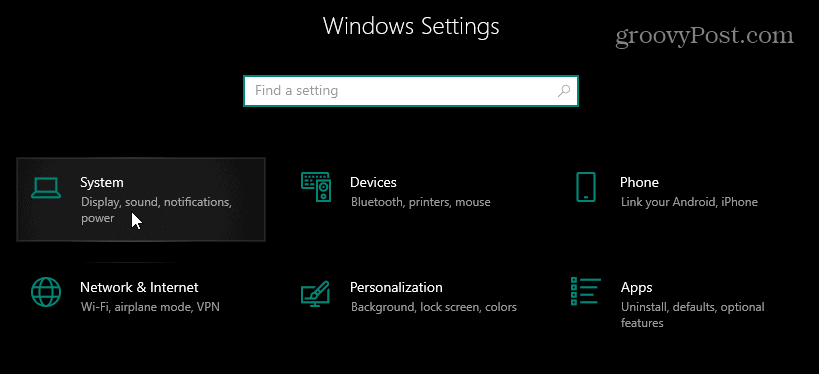
W sekcji System aplikacji Ustawienia dotknij Tablet w menu w lewym panelu. Teraz w prawej sekcji kliknij menu rozwijane „Kiedy używam tego urządzenia jako tabletu”.
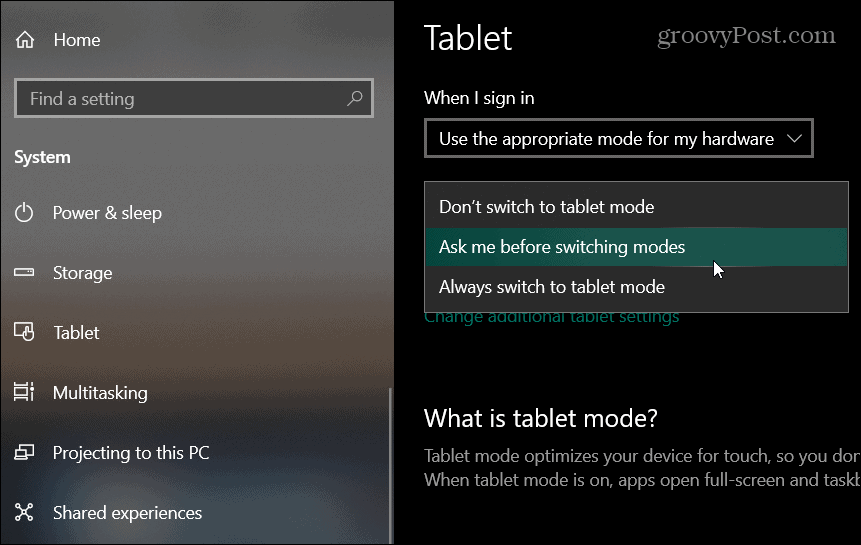
Masz trzy opcje:
Nie przełączaj się w tryb tabletu. Dzięki temu komputer będzie działał w trybie pulpitu po odłączeniu klawiatury.
Zapytaj mnie przed przełączeniem trybów. Wyświetla się komunikat z pytaniem, czy chcesz przełączyć się w tryb tabletu po odłączeniu klawiatury.
Zawsze przełączaj się w tryb tabletu. Spowoduje to zawsze przełączenie urządzenia w tryb tabletu po odłączeniu klawiatury od części zawierającej tablet.
Wybierz opcję, która najbardziej Ci odpowiada. W rzeczywistości możesz chcieć eksperymentować, dopóki nie znajdziesz opcji, która najlepiej Ci odpowiada podczas przepływu pracy. Począwszy od Aktualizacja systemu Windows 10 20H2 z października 2020 r przełącza się automatycznie bez pytania. Jeśli więc zaktualizowałeś, wprowadzanie zmian do tego, aby zawsze pytać, możesz być jedną z pierwszych rzeczy, które zmienisz.
Dopasowywanie cen w sklepie: jak uzyskać ceny online dzięki wygodnej obsłudze tradycyjnej
Kupowanie w sklepie nie oznacza, że musisz płacić wyższe ceny. Dzięki gwarancji dopasowania ceny możesz uzyskać rabaty online w sklepach stacjonarnych ...
Jak podarować subskrypcję Disney Plus cyfrową kartą podarunkową
Jeśli korzystasz z Disney Plus i chcesz się nim podzielić z innymi, oto jak kupić subskrypcję Disney + Gift na ...
Twój przewodnik po udostępnianiu dokumentów w Dokumentach, Arkuszach i Prezentacjach Google
Możesz łatwo współpracować z aplikacjami internetowymi Google. Oto Twój przewodnik dotyczący udostępniania w Dokumentach, Arkuszach i Prezentacjach Google z uprawnieniami ...
